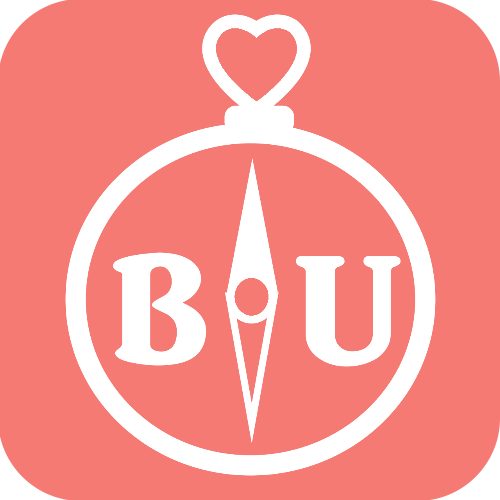相信各位果粉都知道蘋果的無線耳機「AirPods」吧!不過畢竟價格並不算便宜,就算想買也想先知道CP質高不高,為了還在觀望的讀者們,小編寫出這篇AirPods的用法解說,相信可以讓讀者們更方便評估自己是不是需要AirPods喔!
AirPods既然是藍牙耳機,就是所有支援藍牙功能的手機與平版甚至電腦都可以配對使用,但是只有蘋果設備才會有進階的功能,非蘋果設備搭配AirPods就只是單純的藍牙耳機,甚至電池的續航力也會降低(AirPods耳機內的W1晶片將無法起作用)。或者得在Android手機內安裝支援的APP,讓Android手機可以偵測到AirPods及充電盒的電量以及自動耳朵偵測等功能。
先看看基本的功能
當然再開始說明AirPods的超CP值用法之前,要先來確認一下基本的用法囉!
自動啟動
每當AirPods從充電盒中取出時,便會立即啟動,小編甚至在台北市搭捷運時,iPhone偶爾會突然跳出詢問要不要跟AirPods配對的訊息,可見AirPods會自動搜尋iphone來配對的。另外一點要注意的是,AirPods耳機上頭沒有任何按鈕喔。
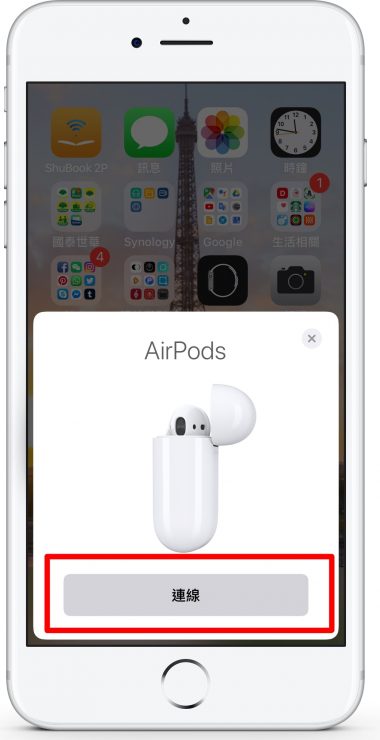
按下連線,AirPods就會自動與iPhone完成配對了,並且會顯示AirPods與充電盒目前的電池電量百分比,因為充電盒還有電力,所以剛拆封的AirPods電池電量會是百分百。
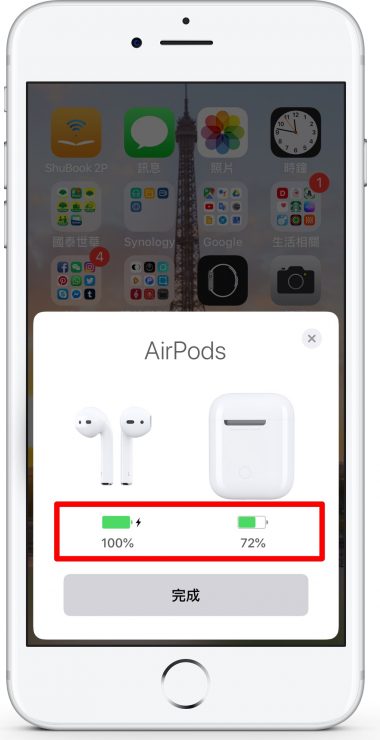
自動耳朵偵測 Automatic Ear Detection
當使用者戴上AirPods時,音訊就會自動播放(原本音樂的播放程式已經開啟並且已經選擇播放),當把任何一支AirPods從耳朵取下時,就會自動暫停播放,當把取下的AirPods再戴回去時,音訊又會自動播放。
所以當戴上AirPods聽音樂時,遇到有需要與其他人交談時,只要取下一邊的AirPods即可,對談完畢再把取下的AirPods戴回去即可恢復繼續聽音樂。
透過Siri語音助理控制許多功能
需要調整音量、切換歌曲、撥打電話時,只須輕點兩下任一個耳朵上的AirPods就可以呼叫出Siri,透過語音命令就可以控制音樂播放、播打電話、傳送訊息、天氣查詢等等,不需要拿出iPhone,當然利用手指頭輕點兩下AirPods的動作設定是可以變更的。
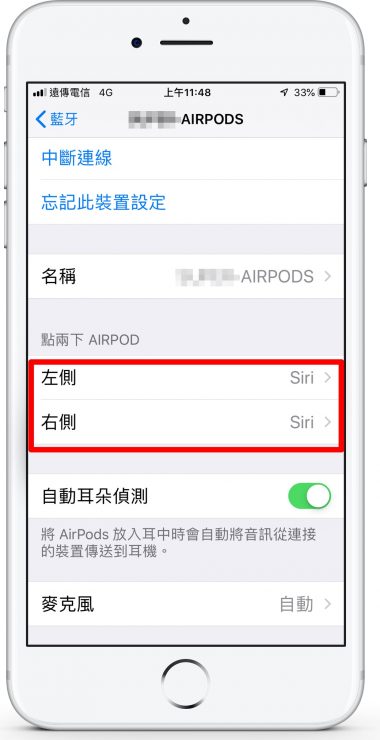
可以重新設定左邊或右邊耳朵上的AirPods動作為何,例如輕點兩下左邊耳朵上的AirPods變更為控制音樂的播放,又或者是設定成跳到下或上一首音樂,而輕點兩下右邊耳朵上的AirPods保持啟動Siri語音助理,簡單的說輕點AirPods的動作可以設定成左右耳朵不同的動作。
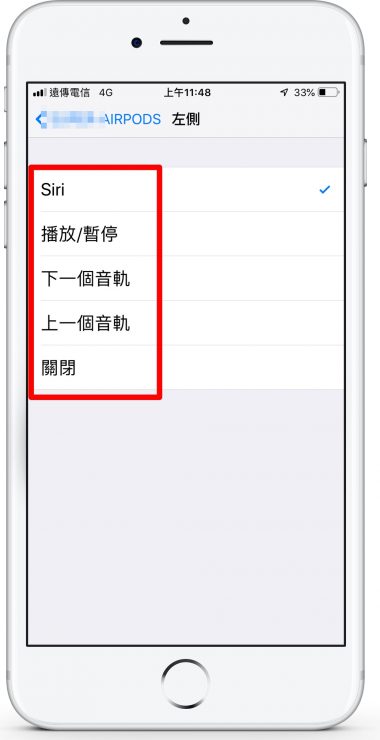
AirPods的麥克風左右耳都有
AirPods使用Apple W1晶片,透過光學感測器及運動加速感測器,就可以知道AirPods是不是配戴到耳朵中,單邊耳朵或雙邊耳朵配戴Apple W1晶片都會知道,並且決定是否啟用某一邊或雙邊的麥克風。另一項功能則是在進行通話或與Siri對話時,也會有另一組加速、感測器與麥克風配合動作,可以過濾背景的噪音,鎖定使用者的聲音,可以讓通話的聲音更清晰更清楚。
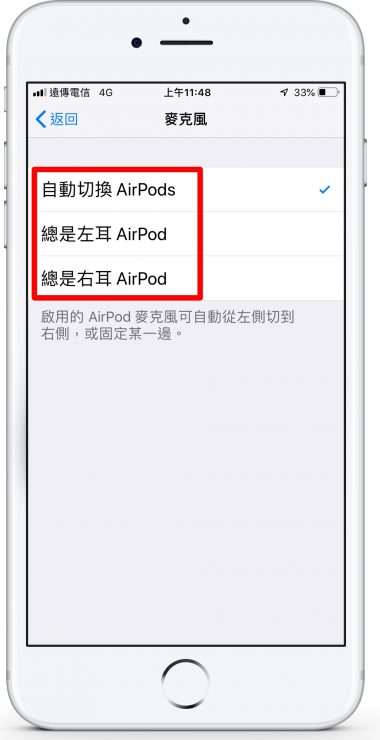
AirPods放入充電盒補充電力
只要是無線耳機就會有臨時需要充電的困擾,AirPods充電一次的使用時間為5小時,而AirPods的充電盒則可以提供多次額外充電的功能,只要把AirPods放入充電盒就可以開始充電。放入充電盒中15分鐘就可以提供3小時的使用時間(快速充電),AirPods搭配充電盒可以提供超過24小時的使用時間,所以這個功能應該會讓多一點使用者放心帶著AirPods出門。
AirPods遺失時怎麼處理
AirPods體積不大,所以有可能會遺失或不知道放到哪裡去,這個時候還是可以透過iPhone裡的尋找我的iPhone來找出位置或者播放聲音。當然AirPods本身是沒有內建GPS的,所以AirPods是透過藍牙耳機與iPhone處理定位,如果AirPods遺失了,透過尋找我的iPhone去顯示AirPods的最後位置,會是AirPods與iPhone手機最後一次連線的位置紀錄。
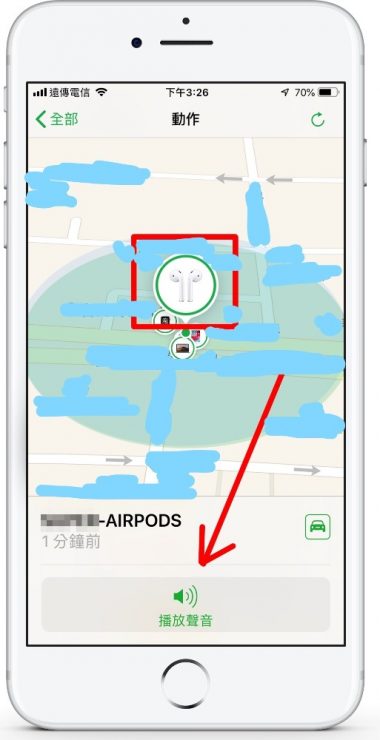
進階的運用
下面終於要開始講到AirPods的高CP值特色囉!
左右耳不同聲

既然AirPods有左邊與右邊兩支,而且都各自有麥克風,是不是可以讓兩支AirPods各自連接不同的蘋果設備呢?
答案是可以的,例如可以讓AirPods左側的耳機連接MacBook Pro聽音樂(例如YouTube),右側的耳機連接iPhone一樣聆聽來自於手機的音樂,要這麼做的技巧是:
. 先把兩支AirPods都放回充電盒內(AirPods必須先跟iPhone配對成功過)
. 打開充電盒蓋靠近iPhone,等到手機出現AirPods與充電盒的電池電量畫面
. 取出其中一支AirPods耳機,例如左側的耳機,然後蓋上充電盒蓋
. 這個時候iPhone上的AirPods與充電盒的電池電量畫面會消失

. 點擊MacBook Pro畫面上方的藍牙圖示,與AirPods進行連線,當連線成功後,就可以播放音樂或連上YouTube上觀賞影片,這個時後MacBook Pro的音訊都會從這一支AirPods輸出
. 回到iPhone,執行任何一個音樂播放APP
. 最重要一點就是要在iPhone上先播放音樂,技巧就是在這裡,得先播放音樂才取出另一支右側的AirPods,這樣iPhone就會自動只與右側的AirPods連線並且輸出音訊
. 如果在iPhone上還沒開始播放音樂,就把另一支右側的AirPods取出戴上,則音樂程式開始播放時,iPhone上的藍牙會搶回原本與MacBook Pro連接的左側AirPods喔!
這個時候就可以左邊聽到來自於MacBook Pro的音訊,右邊聽到的是來自於iPhone的音訊了!
如何查看AirPods與充電盒電量
當第一次配對連線成功時,會看到iPhone上頭顯示的AirPods以及充電盒的電池電量,但是開始使用後要怎麼知道目前使用中的AirPods以及充電盒的電池電量呢?其實很簡單,只要把AirPods兩支耳機都放回充電盒內,並且把內含兩支AirPods的充電盒拿到iPhone附近打開充電盒,這個時候就可以看到iPhone畫面浮出了AirPods以及充電盒的電池電量了。
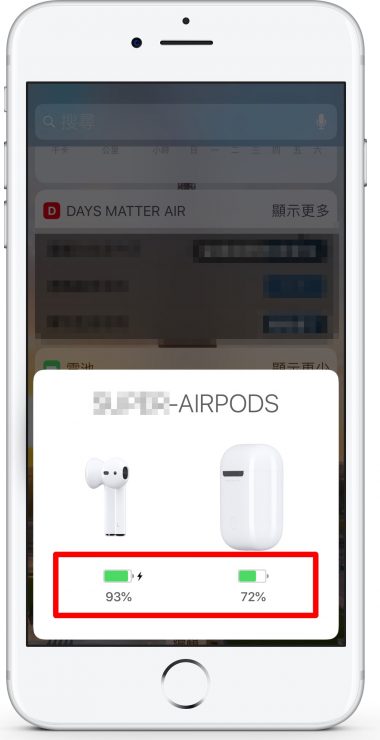
但是要注意的是,只放某一邊的AirPods回充電盒是沒用的喔,一定得放回左右兩側的AirPods才行。
另一種方法是就是在iPhone的在今天顯示方式中查看的Widget(有的稱呼為小工具)中新增電池項目,這樣就可以在主畫面或者鎖定的畫面上,又或者在查看通知時向右滑動到底,就可以查看Widget小工具裡的電池資訊。
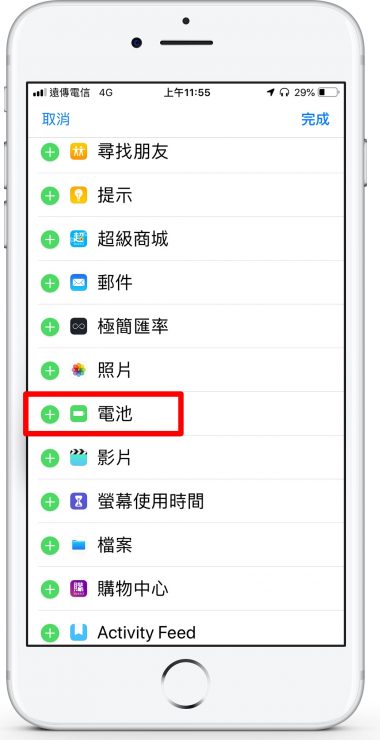
還是一樣的問題,當AirPods沒放回充電盒內之前,在電池的Widget小工具畫面內,一樣不會顯示AirPods的電池電量(在這裡不會顯示出充電盒的電池電量)。
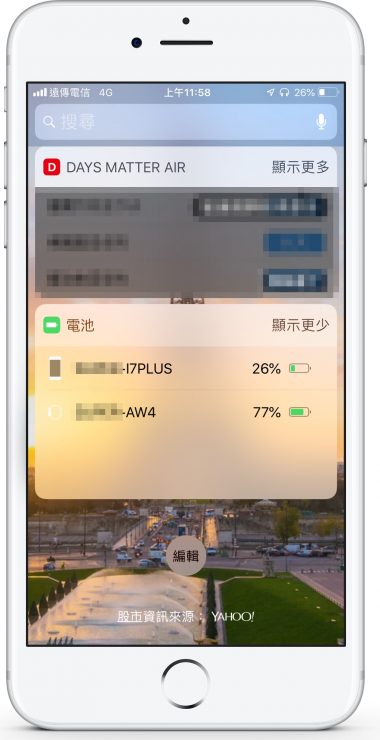
當把AirPods放為充電盒內時,在Widget小工具畫面的電池項目內,就會冒出AirPods目前的電量了,當然也會開始快速充電。
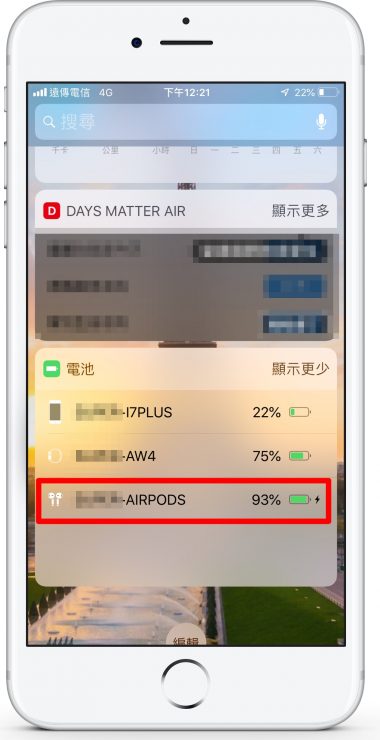
將身邊的3C都結合在一起,為生活帶來更多方便!
其實如果能把平常會需要用到的3C產品通通結合在一個品牌之內,彼此的資料共享都會更方便。例如蘋果設備的AirPlay就是小編喜歡的特點,一組Apple ID帳號讓所有的蘋果設備在設定或一些資訊的傳遞更佳的方便與容易。
最後就是當身上有iPhone、Apple Watch以及AirPods播放音樂時,不用拿出iPhone來控制音樂播放,只要透過Apple Watch就可以控制音樂播放以及控制AirPods的音量,真的好方便!